Enhavtabelo
Mi lernas kaj kreas en Adobe Illustrator dum preskaŭ dek jaroj, mi devas diri, ke malgrupigo estas tre utila kaj simpla komando, kiun vi sufiĉe ofte uzos kiam vi laboras en Adobe Illustrator.
Vi verŝajne jam scias, ke grupiĝo estas sufiĉe utila. Ni grupigas objektojn por krei formojn aŭ movi kaj skali objektojn kune pli facile.
Aliflanke, foje vi rimarkas, ke la objektoj, kiujn vi grupigis, ne aspektas bele kune aŭ bezonas redakti parton de via spurita bildo, jen kiam la komando malgrupiĝu utilas. Ĝi permesas vin redakti, movi aŭ skali parton de grupigita objekto.
En ĉi tiu lernilo, vi lernos kiel malgrupigi objektojn en Adobe Illustrator kaj respondojn al iuj oftaj demandoj rilate al malgrupigo.
Ni plonĝu!
2 Rapidaj Paŝoj por Malgrupigi en Adobe Illustrator
Supoze, ke vi volas ŝanĝi la koloron de unu el la kvadratoj, sed ili estas grupigitaj kune kiel objekto. Do vi malgrupigos ĉi tiun objekton el tri kvadratoj kaj poste ŝanĝos la koloron de specifa.
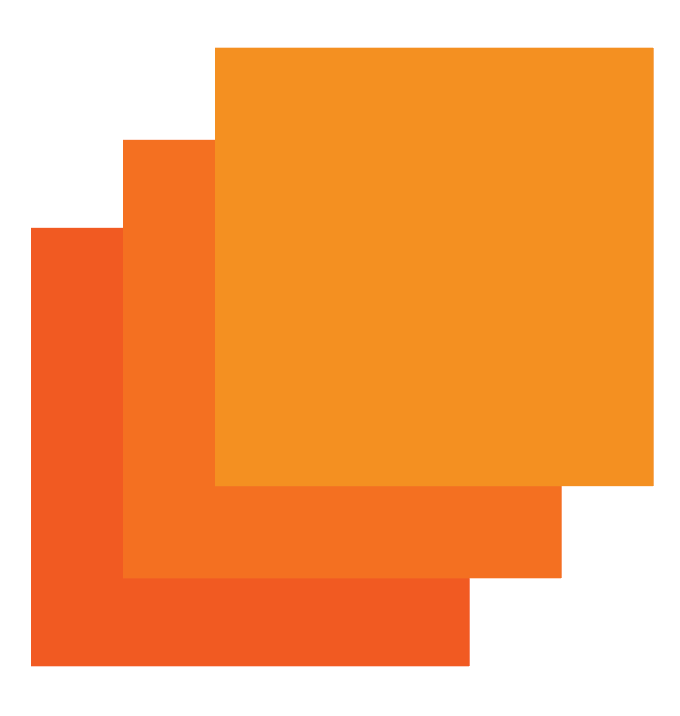
Noto: la ekrankopioj estas prenitaj el Adobe Illustrator CC 2021 Mac-versio. Vindozo aŭ aliaj versioj povas aspekti malsame.
Paŝo 1: Elektu la objekton, kiun vi volas malgrupigi per la Elektoilo ( V ). Vi vidos la konturon de ĉiu individua formo, kiu estas grupigita por formi ĉi tiun objekton. Enĉi tiu kazo, la individuaj formoj estas la tri kvadratoj stakiĝantaj.
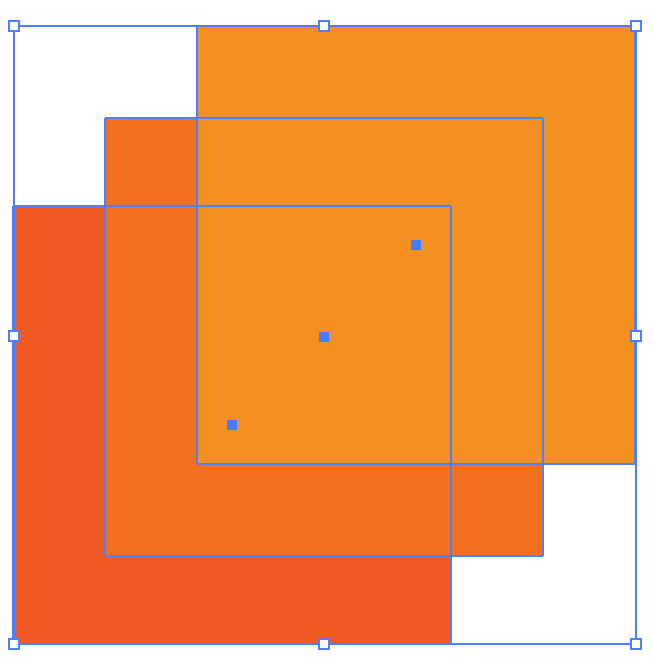
Paŝo 2: Dekstre alklaku la objekton kaj elektu Malgrupigi .
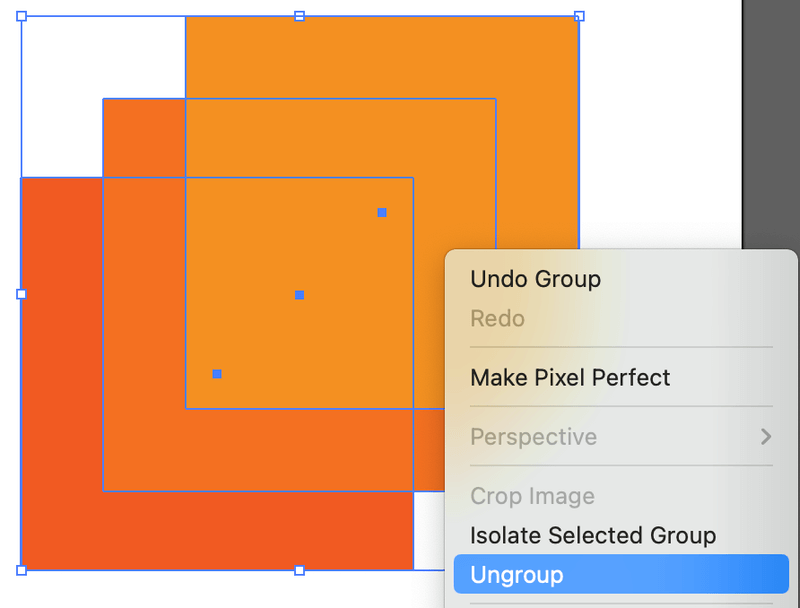
Aŭ vi povas iri al la supra menuo kaj elekti Objekton > Malgrupigi .
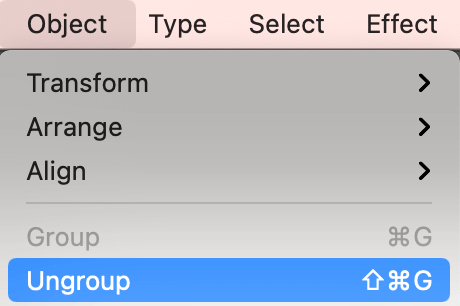
Jen! Nun vi povos redakti individuajn formojn.
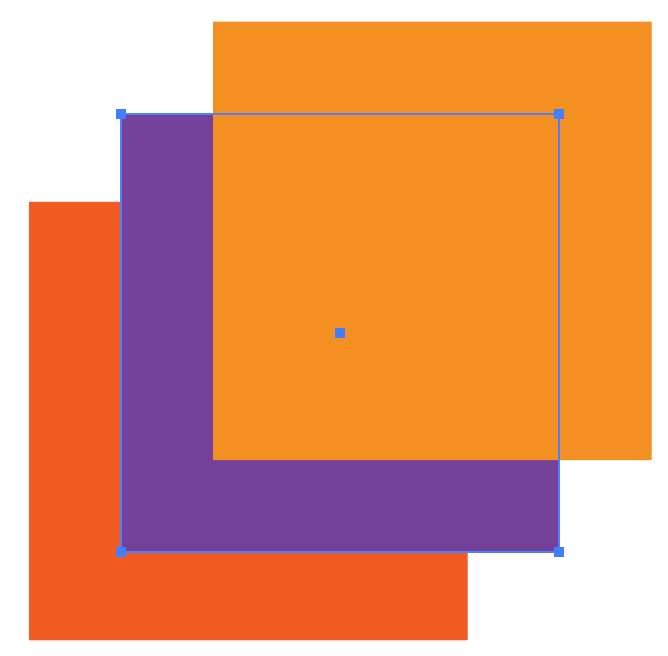
Oftaj Demandoj
Vi eble ankaŭ volas scii ĉi tiujn demandojn, kiujn havas viaj dezajnistoj.
Kio estas la malgrupiga ŝparvojo en Illustrator?
La ŝparklavo por malgrupigi objektojn estas Komando + Shift + G ( Ktrl + Shift + G ĉe Vindozo). Elektu la objekton per la Elekta ilo (V) kaj uzu la ŝparvojon por malgrupiĝi.
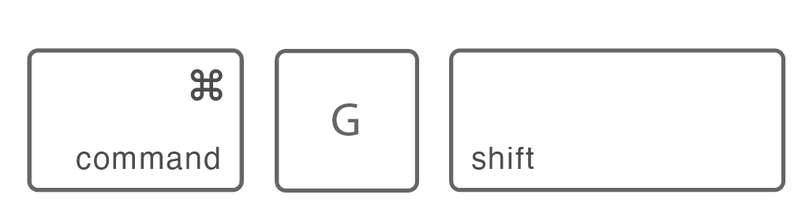
Kial mi ne povas malgrupiĝi?
Vi povas nur malgrupigi la objektojn, kiujn vi grupigis en Illustrator aŭ post kiam vi aplikas la efikon de Bildo-Spuro. Se vi elŝutas vektoron kaj provas malgrupigi ĝin, ĝi ne funkcius.
Se vi provas malgrupigi ion, kion vi kreis en Illustrator kaj ne funkcias, la kialo povas esti, ke la objekto ne estas antaŭe grupigita, aŭ vi ne elektis la objekton per la Elektilo.
Kiel malgrupigi tavolojn en Illustrator?
Iru al la panelo Tavolo, alklaku la dosierujon de la tavolo, kiun vi antaŭe grupigis. El la falmenuo, elektu la objekton, kiun vi volas malgrupigi (en ĉi tiu kazo, mi elektis la tavolon kun la kvadratoj), kaj trenu ĝin al alia tavolo (kiun mi nomis formo ).
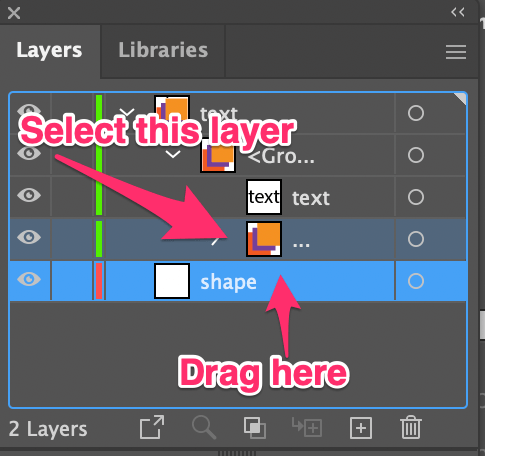
Viatavoloj estu malgrupigitaj. Kiel vi povas vidi, antaŭ ol mi trenis la formojn en la forman tavolon, ĝi estis malplena, kaj nun la formoj estas sur la forma tavolo apartigita de la teksto.
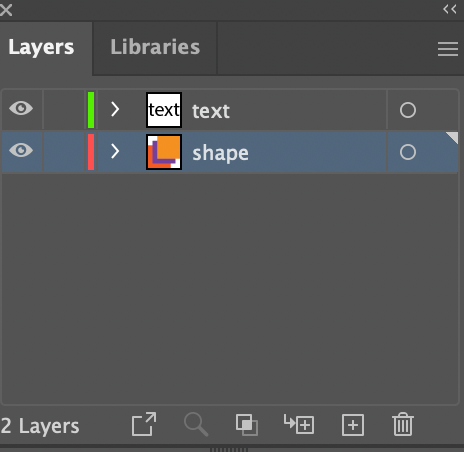
Kiel malgrupigi tekston en Illustrator?
Malgrupigi tekston estas la sama kiel malgrupigi objektojn, sed via teksto devas esti skizita unue. Elektu la skizitan tekston, dekstre alklaku kaj elektu Disgrupigi, aŭ uzu la klavkombion Komando + Shift + G ( Ktrl + Shift + G ĉe Vindozo).
Envolvado
Vi povas nur malgrupigi objektojn, kiujn vi antaŭe grupigis en Illustrator aŭ spuritaj bildoj. Ĉu vi uzas klavarajn ŝparvojojn, dekstre alklaku aŭ la supran menuon por malgrupiĝi, memoru unue elekti la objekton.

